4.4. Создание архивного файла рубрикатора
реклама
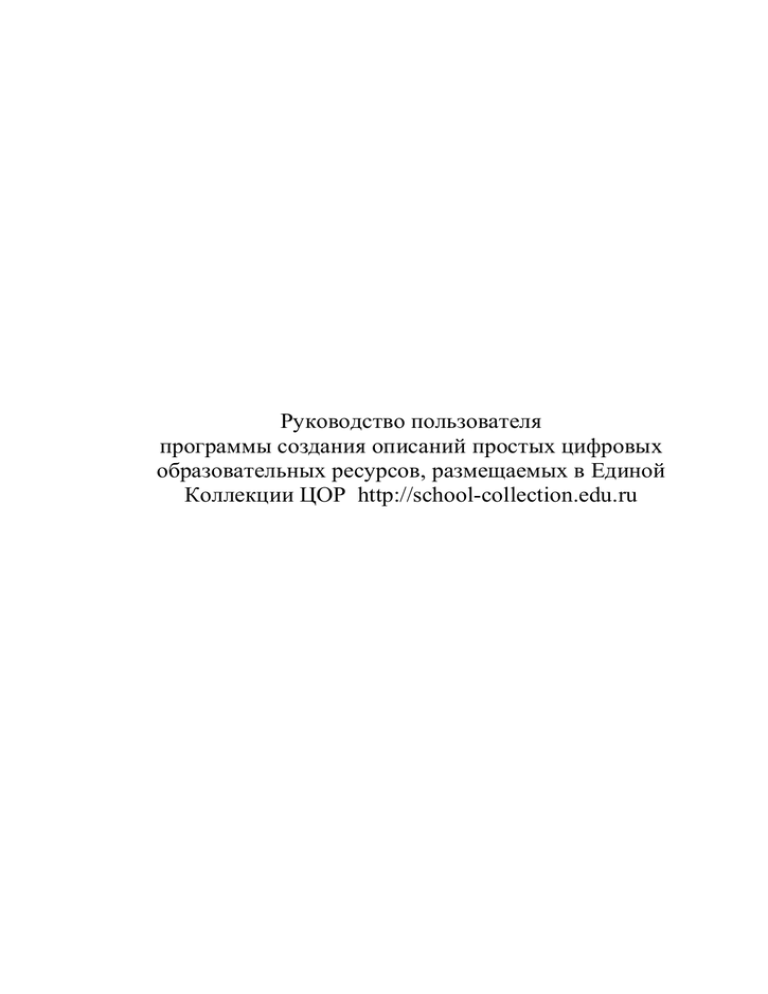
Руководство пользователя программы создания описаний простых цифровых образовательных ресурсов, размещаемых в Единой Коллекции ЦОР http://school-collection.edu.ru Руководство пользователя 2008 Данный документ предназначен для пользователей, подготавливающих свои ресурсы для размещения в Единой коллекции ЦОР. В документе представлены общие сведения по работе с программой, описаны процессы подготовки ресурсов и рубрикаторов, представлены возможности раздела «Настройки». 2 Руководство пользователя 2008 Оглавление 1. Введение 4 2. Установка программы 6 3. Мета-описание ресурсов 10 3.1 Начало работы 10 3.2. Редактирование описания ресурса 11 3.2.1 Закладка “Общая информация” 11 3.2.2. Закладка “Жизненный цикл” 12 3.2.3. Закладка “Метаданные” 14 3.2.4. Закладка “Технические данные” 15 3.2.5. Закладка “Образовательные данные” 16 3.2.6 Закладка “Правовые данные” 18 3.2.7 Закладка “Аннотация” 19 3.2.8. Закладка “Связи с другими ресурсами” 19 3.2.9. Закладка “Классификация” 20 3.3. Файлы ресурса 23 3.4. Создание архивного файла ресурса 24 4. Мета-описание рубрикаторов (учебников, учебных планов) 26 4.1. Начало работы 26 4.2. Редактирование описания рубрикатора 27 4.3. Оглавление рубрикатора 27 4.4. Создание архивного файла рубрикатора 29 5. Шаблоны ресурсов 30 6. Настройки программы 32 3 Руководство пользователя 2008 1. Введение Программа DLR_FORM предназначена для помощи в создании простых Цифровых Образовательных Ресурсов (ЦОР), размещаемых в Единой Коллекции ЦОР http://school-collection.edu.ru. ЦОР – совокупность данных в цифровом виде, применимая для использования в учебном процессе. Простой ЦОР (элементарный ЦОР) – ЦОР, пригодный для использования как единое целое, и не допускающий деления на отдельные элементы, которые могли бы использоваться самостоятельно. Примеры простых ЦОР: Статья в формате MS Word, HTML с иллюстрациями, PDF и др.; Иллюстрация в формате JPEG; Иллюстрация в формате JPEG с сопроводительным текстом в формате HTML; Книга в виде набора отсканированных страниц в формате GIF c оглавлением в формате HTML; Книга в формате HTML (набор файлов HTML и связанных с ними картинок); Аудиозапись mp3; Видеозапись DivX; Презентация в формате MS Power Point; Отдельный медиаобъект учебного курса, выполненного на определенной технологической платформе. Декларация ЦОР – описание содержания и структуры ЦОР в стандарте SCORM. Для простых ресурсов необходимо указывать стартовый файл. Имя файла декларации регламентировано: imsmanifest.xml . 4 Руководство пользователя 2008 Стартовый файл ЦОР – файл (HTML, картинка, иллюстрация и т.п.) с которого начинается просмотр ресурса и который может быть просмотрен в стандартном браузере (Microsoft Internet Explorer или Mozilla). Для ЦОР, которые требуют инсталляции дополнительного программного обеспечения (ПО) помещается файл с инструкцией в формате HTML. Само ПО в состав ресурса не включается, в файле инструкции дается ссылка на сайт производителя с которого оно может быть загружено. Метаописание ЦОР – формализованное описание ЦОР, достаточное для поиска, выбора и получения представления о свойствах ЦОР, его назначении и использовании. В качестве модели метаописания ЦОР используется подмножество стандарта IMS LOM: http://school- collection.informika.ru/develop/spec/#. Для обмена и помещения в публичное хранилище, ЦОР упаковывается вместе с декларацией и метаописанием в архивный файл формата PKZip v2.04g (.zip) или файл формата ZIP, соответствующий RFC1951. Архивный файл содержит ресурс в виде набора файлов и директорий. Обязательными файлами архива являются декларация (imsmanifest.xml), метаописание и стартовый файл ЦОР. Имя файла метаописания указывается в декларации: LOM_resource.xml для ЦОРов и LOM_rubricator.xml для рубрикаторов. Стартовый файл должен быть регламентирован в перечне файлов и указан в атрибуте href элемента <resource>. Спецификация оставляет выбор названий файла ЦОР за производителями ресурса, однако требует, чтобы имена файлов в архиве включали только латинские буквы, цифры и символы ‘-’,’_’,’.’ ,‘[’,‘]’,‘+’,‘(’,‘)’. Другие символы использовать в именах файлах запрещено. В качестве разделителя имен файлов и директорий нужно использовать слэш Unix '/'. Каждому ЦОР или рубрикатору ЦОР присваивается глобальный уникальный идентификатор GUID (Global Unique identifier). Значение GUID формируется на этапе создания ЦОР и остаётся неизменным для всех 5 Руководство пользователя 2008 последующих версий ресурса. Для генерации конкретного значения можно воспользоваться общедоступным генератором глобальных идентификаторов http://kruithof.xs4all.nl/uuid/uuidgen . Имена архивных файлов различаются в случае передачи ресурса и рубрикатора ЦОР. Для ЦОР имя имеет вид DL_RES_<GUID>.zip, для рубрикатора DL_RUB_<GUID>.zip. Аббревиатура DL_RES соответствует фразе “Digital learning resource”, а DL_RUB – “Digital learning rubrics”. Подробнее про формат описания ЦОР можно узнать в Регламенте описания ресурсов, опубликованном в http://school-collection.edu.ru/develop/spec/. разделе C “Для помощью разработчика” программы DLR_FORM вы сможете создавать архивные файлы ЦОР используя удобный интерфейс, без редактирования XML-файлов и работы с программойархиватором. 2. Установка программы Для установки dlr_form_setup.exe. программы Затем выберите запустите инсталляционный директорию, в которую файл будет устанавливаться программа. 6 Руководство пользователя 2008 Рисунок 1-выбор папки установки программы Рисунок 2-создание ярлыков программы 7 Руководство пользователя 2008 Рисунок 3-установка дополнительных ярлыков Рисунок 4-начало установки программы 8 Руководство пользователя 2008 Рисунок 5-завершение установки программы Для запуска программы нажмите Старт, затем Программы >> DLR_FORM >> DLR_FORM. Рисунок 6-запуск программы 9 Руководство пользователя 2008 3. Мета-описание ресурсов При создании ЦОР вам нужно будет выполнить три основных шага: 1. Заполнить описание ресурса 2. Выбрать файлы ресурса 3. Создать архивный файл ресурса В верхней части окна программы DLR_FORM находятся 3 кнопки, соответствующие этим шагам. Кнопка с текущим шагом отмечена бледным цветом. Рисунок 7-верхняя панель программы 3.1 Начало работы Для того чтобы создать новый ЦОР выберите в верхнем меню программы пункт Ресурс >> Создать ресурс. Рисунок 8-верхняя панель программы Если вы хотите отредактировать имеющийся архивный файл ресурса откройте е в верхнем меню пункт Ресурс >> Открыть ресурс и затем откройте файл с ресурсом. 10 Руководство пользователя 2008 3.2. Редактирование описания ресурса 3.2.1 Закладка “Общая информация” При создании нового ЦОР или открытии на редактирование уже имеющегося файла по умолчанию открывается Шаг “Описание ресурса” и закладка “Общая информация”. В общей информации нужно заполнить обязательные поля “Название”, “Аннотация” и “Ключевые слова” (рядом с обязательными полями стоит знак *). Язык ресурса по умолчанию установлен “Русский (ru)”. Гуид ЦОР генерируется автоматически, и изменить его нельзя. Для перехода на следующую закладку нажмите на названии закладки в верней части формы, под списком шагов создания ресурса. Рисунок 9-заполнение блока общая информация 11 Руководство пользователя 2008 3.2.2. Закладка “Жизненный цикл” В закладке «Жизненный цикл” заносятся данные о персонах, участвовавших в создании ЦОР. Для занесения информации о создателе выберите в поле “Список создателей” пункт <Новая персона> Рисунок 10-заполнение блока жизненный цикл Затем появятся поля с данными об участнике создания ресурса. Выберите роль и введите фамилию и инициалы и/или заполните поле “Организация” 12 Руководство пользователя 2008 Рисунок 11-заполнение блока жизненный цикл(продолжение) Рисунок 12-выбор роли внесшего вклад в создание ресурса В поле “Дата” введите дату создания ресурса в формате “Год-месяцдень Час:Минута:Cекунда +03:00:00” (для Москвы) или нажмите на кнопку и выберите дату в календаре. 13 Руководство пользователя 2008 Рисунок 13-установка даты и времени Затем нажмите кнопку “Сохранить персону”, после чего роль, фамилия и инициалы введенной записи появятся в поле “Список создателей”. Для того чтобы заполнить информацию о другой персоне – выберите в списке создателей пункт <Новая персона> Рисунок 14-выбор создателя 3.2.3. Закладка “Метаданные” В закладке “Метаданные” заполняется информация о создателе метаописания ресурса, аналогично закладке “Жизненный цикл”. 14 Руководство пользователя 2008 Рисунок 15-заполнение блока метаданные 3.2.4. Закладка “Технические данные” В закладке “Технические данные” необходимо выбрать формат ресурса. 15 Руководство пользователя 2008 Рисунок 16-заполнение блока технические данные 3.2.5. Закладка “Образовательные данные” В ”Образовательных данных” заносятся данные об образовательном типе ресурса и о том, для кого предназначен ЦОР (можно выбрать несколько значений). 16 Руководство пользователя 2008 Рисунок 17-заполнение блока образовательные данные 17 Руководство пользователя 2008 3.2.6 Закладка “Правовые данные” Рисунок 18-заполнение блока образовательные данные 18 Руководство пользователя 2008 3.2.7 Закладка “Аннотация” Рисунок 19-заполнение блока аннотация 3.2.8. Закладка “Связи с другими ресурсами” 19 Руководство пользователя 2008 Рисунок 20-заполнение блока связи с другими ресурсами 3.2.9. Закладка “Классификация” Классификация ресурса – это создание связей между ЦОР и рубрикаторами хранилища (Вид ЦОР, Класс, Предмет, Тематический рубрикатор, Поставщики ЦОР) и пользовательскими рубрикаторами (учебниками, учебными планами). В левой части экрана показывается список рубрикаторов, при нажатии на названии рубрикатора в правой части показывается его содержание. Для выбора рубрик нажмите на чекбоксы рядом с названиями рубрик (можно выбрать несколько рубрик). После 20 Руководство пользователя 2008 выбора рубрик в левой колонке становятся отмечены рубрикаторы, с которыми связан ресурс. В нижней части экрана выводятся замечания по заполнению. Рисунок 21-заполнение блока классификация При занесении связей с параметрическим рубрикатором для некоторых рубрик также вводятся из значения. Например, при занесении привязки к рубрике ”Исполнитель” рубрикатора “Дополнительные параметры: музыка”, также нужно ввести значение (имя исполнителя). 21 Руководство пользователя 2008 Рисунок 22-заполнение блока классификация(продолжение) Вы можете загрузить новый рубрикатор в список доступных рубрикаторов из центрального хранилища (введя гуид рубрикатора, при наличии соединения с Интернет) или из архивного файла рубрикатора. О том, как создавать пользовательские рубрикаторы см. раздел 4 данного руководства. 22 Руководство пользователя 2008 Рисунок 23-загрузка рубрикатора из файла 3.3. Файлы ресурса После занесения описания ресурса можно переходить к составлению списка файлов, из которых состоит ЦОР (шаг ”Файлы ресурса”). Выберите в правой части экрана файлы из вашего компьютера и перетащите их в левую часть. Все перенесенные файлы будут являться файлами ресурса. 23 Руководство пользователя 2008 Рисунок 24-загрузка файлов ресурса Затем из этих файлов выберите стартовый файл ресурса. Рисунок 25-выбор стартового файла 3.4. Создание архивного файла ресурса Затем остается создать архивный файл ресурса, для этого нажмите на кнопку “Создать архивный файл ресурса”. Если вы заполнили не все 24 Руководство пользователя 2008 обязательные поля – тогда в поле “Замечания по заполнению” будут выведены подсказки, какие поля следует заполнить. Ниже, в поле ”Краткая информация о ресурсе”, показано содержание заполненных полей. Рисунок 26-создание архивного файла ресурса Создать архивный файл ресурса можно и без исправления всех замечаний по заполнению. Однако перед передачей ЦОР в хранилище этот файл следует отредактировать и заполнить все обязательные поля. После нажатия кнопки “Сохранить ресурс” выберите папку, в которую будет сохранен архивный файл ресурса. 25 Руководство пользователя 2008 4. Мета-описание рубрикаторов (учебников, учебных планов) При создании пользовательского рубрикатора (учебника, учебного плана) вам нужно будет выполнить три основных шага: 1. Занести описание рубрикатора 2. Занести оглавление рубрикатора 3. Создать архивный файл рубрикатора В верхней части окна программы находятся 3 кнопки, соответствующие этим шагам. Кнопка с текущим шагом отмечена бледным цветом. Рисунок 27-навигационная панель создания ресурса 4.1. Начало работы Для того чтобы создать новый рубрикатор выберите в верхнем меню программы пункт Рубрикатор >> Создать рубрикатор. Рисунок 28-создание рубрикатора Если вы хотите отредактировать имеющийся архивный файл рубрикатора откройте в верхнем меню пункт Рубрикатор>> Открыть рубрикатор и затем откройте файл с рубрикатором. 26 Руководство пользователя 2008 4.2. Редактирование описания рубрикатора Редактирование описания рубрикатора аналогично редактированию описанию ресурса, за исключением того, что в описании рубрикатора нет закладок “Аннотация” и “Образовательные данные”, а также в списке рубрикаторов, к которым возможна привязка (закладка ”Классификация”) появляется рубрикатор “Типы рубрикаторов” 4.3. Оглавление рубрикатора После заполнения описания рубрикатора нажмите на кнопку ”Оглавление рубрикатора”. Вы увидите список, состоящий из одной рубрики, название которой соответствует названию рубрикатора. Это корневая рубрика оглавления. Для того чтобы добавить новую рубрику, нажмите правой кнопкой мыши на названии рубрики и затем выберите ”Добавить рубрику”. После ввода названия рубрики новая рубрика появится в оглавлении. 27 Руководство пользователя 2008 Рисунок 29-добавление/удаление рубрик При нажатии на названии рубрики в оглавлении рубрикатора в нижней части страницы показывается форма, в которой вы можете изменить название рубрики. Гуид рубрики формируется автоматически, и изменить его нельзя. Если к рубрике можно привязывать ресурсы – тогда нужно отметить параметр “Выбираемая” (привязывать ЦОР можно только к рубрикам, не имеющим подрубрик). Если вы создаете параметрический рубрикатор – тогда для рубрик, с которыми можно связывать определенное значение (например, рубрика ”Исполнитель” в рубрикаторе ”Дополнительные параметры: музыка”), нужно отметить чекбокс ”Параметрическая”. 28 Руководство пользователя 2008 Рисунок 30-редактирование рубрик 4.4. Создание архивного файла рубрикатора Создание архивного файла рубрикатора аналогично созданию архивного файла ресурса. 29 Руководство пользователя 2008 Рисунок 31-создание архивного файла рубрикатора 5. Шаблоны ресурсов В случае если создается несколько ресурсов, в которых дублируются значения полей описания (например, создатель мета-описания), вы можете создать Ресурсы – шаблоны. Ресурс-шаблон – это ресурс, в котором заполнены только повторяющиеся для многих ресурсов поля. Для создания шаблона создайте новый ресурс и заполните только поля, значения которых вы хотите использовать во вновь создаваемых ресурсах. Затем сохраните 30 Руководство пользователя 2008 архивный файл этого ресурса и в настройках в закладке “Настройки шаблонов” загрузите ресурс в список шаблонных ресурсов. Рисунок 32-настройка шаблонов Затем нажмите кнопку “Сохранить конфигурацию”, закройте и снова откройте программу. В меню ”Ресурс” станет активным пункт “Создать ресурс по шаблону”. Рисунок 33-создание ресурсов по шаблону 31 Руководство пользователя 2008 6. Настройки программы В настройках программы можно изменить следующие параметры: Название папки, в которой хранятся файлы с рубрикаторами, с которыми вы работаете Список рубрикаторов, доступных в программе DLR_FORM (вместе с дистрибутивом программы поставляются обязательные рубрикаторы “Вид ЦОР”, “Класс”, “Предмет”, “Поставщики ЦОР”, “Тематический рубрикатор” и “Типы рубрикаторов”) Список шаблонных описаний ресурсов Рисунок 34-настройки рубрикаторов 32
